نقشه های گوگل نام خیابان ها را نمی گویند [5 راه حل آسان]
2 دقیقه خواندن
منتشر شده در
صفحه افشای ما را بخوانید تا بدانید چگونه می توانید به MSPoweruser کمک کنید تا تیم تحریریه را حفظ کند ادامه مطلب
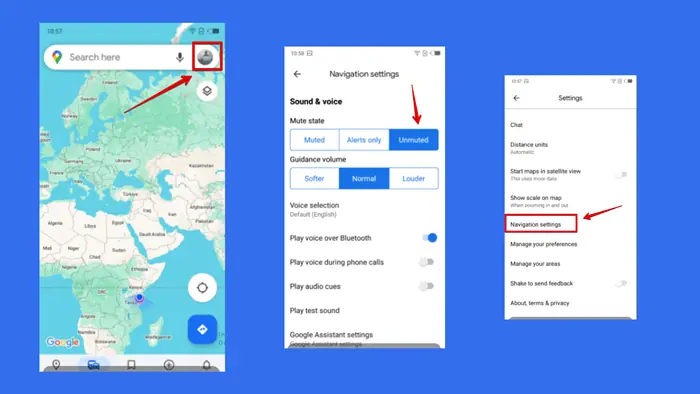
نگفتن نام خیابانها در حین پیمایش توسط نقشههای گوگل یک مسئله رایج، اما آزاردهنده است. خوشبختانه، آن نیز به راحتی قابل تعمیر است.
برای مشاهده نحوه حل آن گام به گام همراه باشید:
1. زبان انتخاب صدا را تغییر دهید
Google Maps زبان های مختلفی را ارائه می دهد، اما همه آنها از اعلام نام خیابان ها پشتیبانی نمی کنند. برای رفع آن، به پیش فرض (انگلیسی) بروید:
- از Google Maps دیدن کنید و روی آن کلیک کنید نماد نمایه.
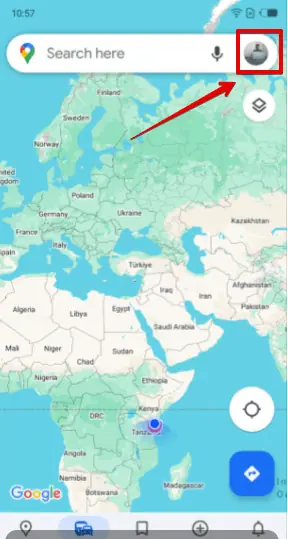
- شیر تنظیمات.
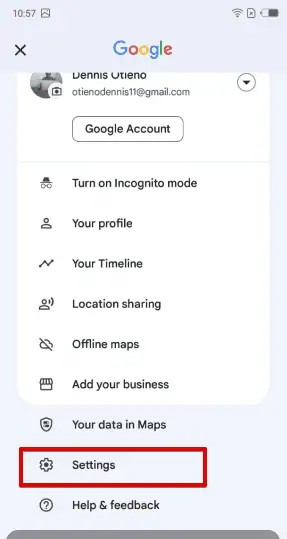
- کلیک کنید تنظیمات پیمایش.
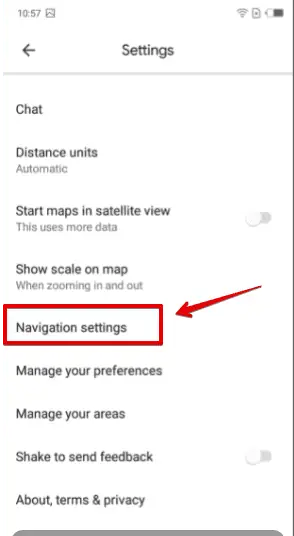
- تحت انتخاب صدا، انتخاب پیش فرض (انگلیسی).
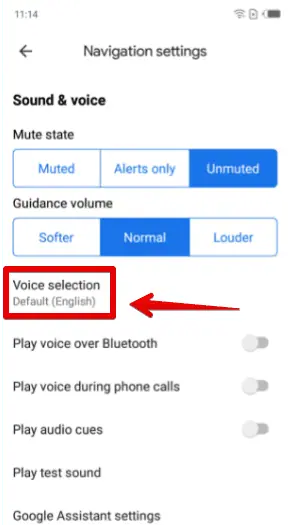
2. تنظیمات راهنمای صوتی را تنظیم کنید
نقشه های گوگل گزینه هایی را برای شدت هدایت صوتی ارائه می دهد. ممکن است این تنظیمات به طور تصادفی تغییر کرده باشند.
- به Google Maps بروید و روی آن ضربه بزنید نماد نمایه در سمت راست بالا.
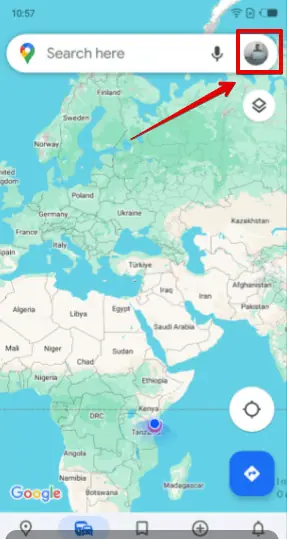
- به پایین بروید و انتخاب کنید تنظیمات.
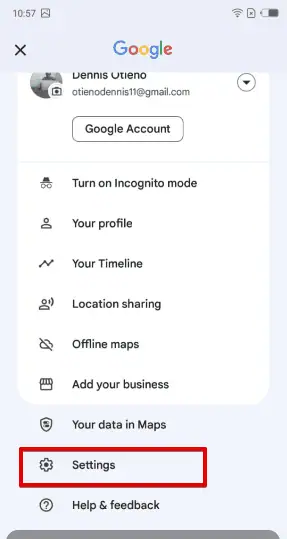
- برای مکان یابی دوباره به پایین اسکرول کنید تنظیمات پیمایش سپس روی آن ضربه بزنید.
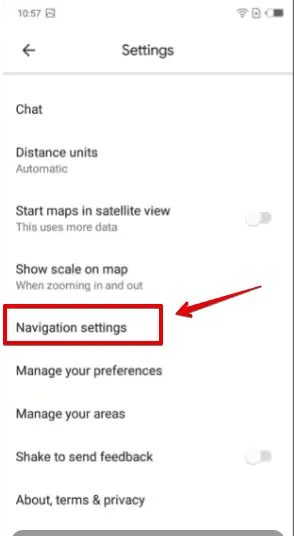
- تحت صدا و صدا، انتخاب کنید بیصدا شد در حالت بی صدا
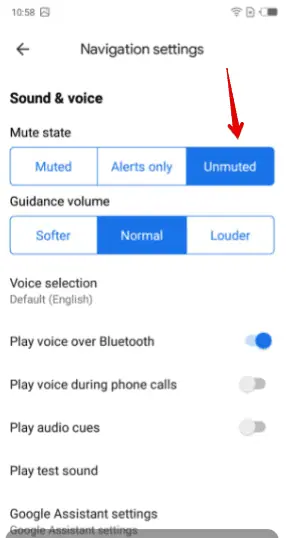
3. اتصال را از دستگاه های بلوتوث قطع کنید
اگر تلفن شما به سیستم بلوتوث خودرو یا هدفون شما متصل است، ممکن است راهنمای صوتی به جای بلندگوی تلفن شما از طریق آن دستگاه ها پخش شود. برای رفع آن:
- روی ضربه بزنید نماد نمایه در گوشه سمت راست بالای Google Maps شما.
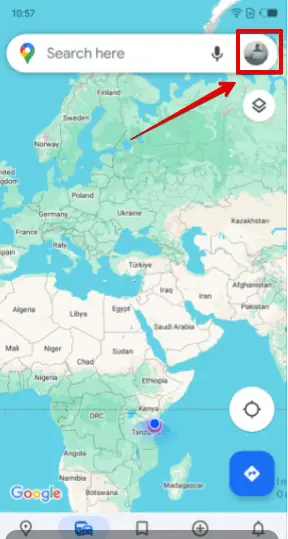
- به پایین بروید و روی ضربه بزنید تنظیمات.
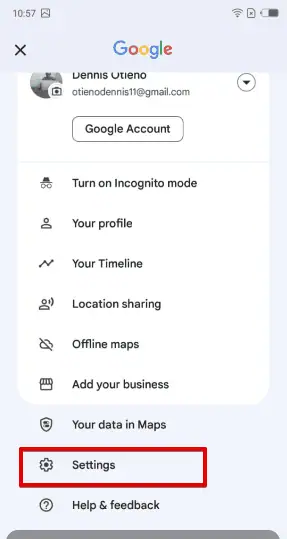
- کلیک کنید تنظیمات پیمایش.
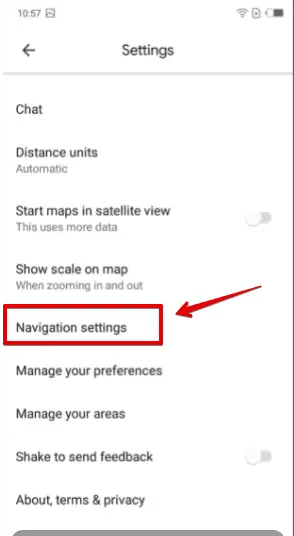
- خاموش پخش صدا از طریق بلوتوث.
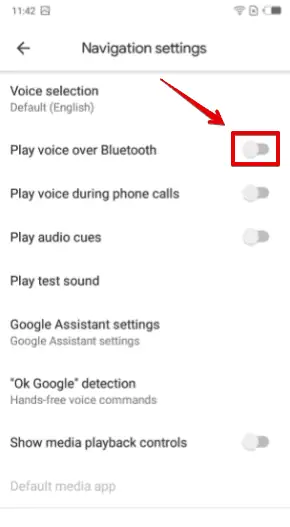
4. برنامه Google Maps را به روز کنید
نسخه قدیمی برنامه می تواند مشکلاتی را در زمینه راهنمایی صوتی ایجاد کند، از جمله عدم اعلام نام خیابان ها.
- به گوگل پلی مراجعه کنید و نقشه های گوگل را جستجو کنید.
- اگر یک بهروزرسانی در دسترس باشد، یک علامت را خواهید دید بروزرسانی دکمه. روی آن کلیک کنید.
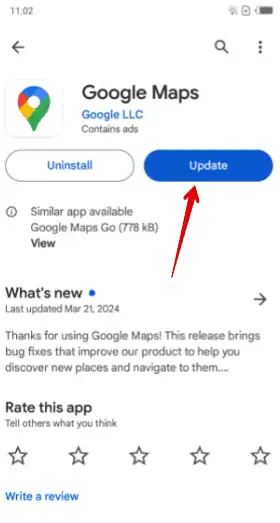
- صبر کن تا پایان نصب شود
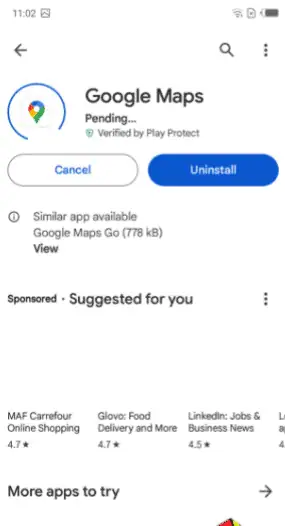
5. حافظه پنهان و داده ها را پاک کنید
حافظه پنهان خراب یا داده های قدیمی می تواند در عملکرد برنامه، از جمله راهنمایی صوتی، اختلال ایجاد کند.
- دستگاه خود را باز کنید تنظیمات.
- کلیک کنید برنامه ها و اعلان ها.
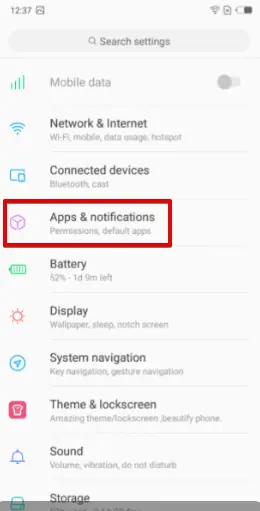
- انتخاب کنید نقشه های گوگل.
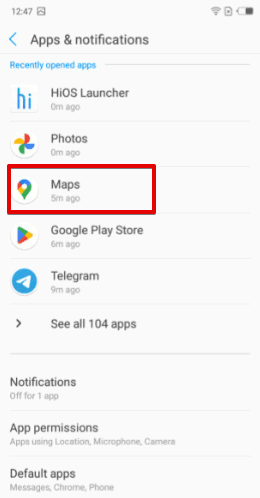
- کلیک کنید ذخیره سازی.
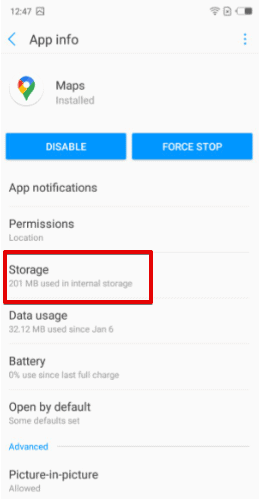
- شیر پاک کردن حافظه پنهان و اطلاعات روشن.
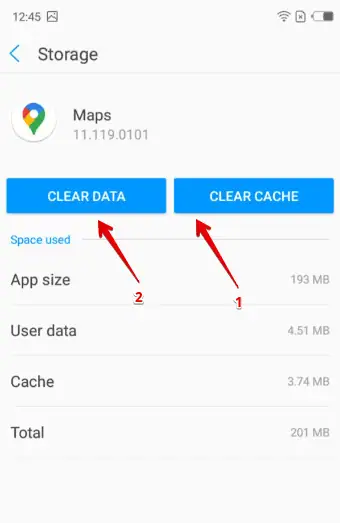
اگر نقشههای گوگل نام خیابانها را بیان نمیکند، رفع مشکل فوق در کمترین زمان ممکن حل میشود. کدام روش برای شما جواب داد؟ در نظرات به من اطلاع دهید!







